



检测到是安卓设备,电脑版软件不适合移动端
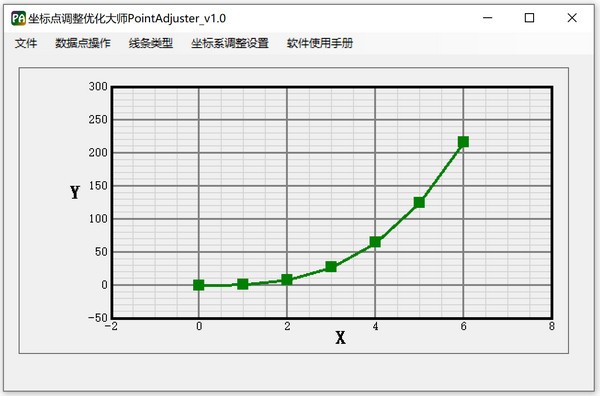



坐标点优化调整大师PointAdjuster关键用以数据点数据可视化调节,根据电脑鼠标拖拽数据点,将数据点拖拽到要想的部位,软件全自动获得新部位的座标数据,新部位点的座标数据可进一步导出来到特定文档中。
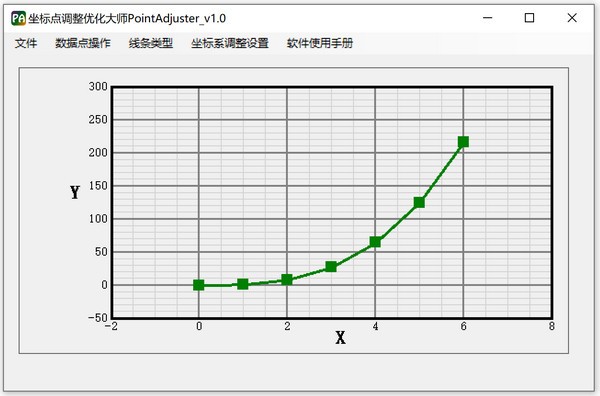
本软件关键具有下列好多个作用:
(1)导进txt或dat格式的数据(X和Y多列),根据本软件绘图数据曲线图,曲线图种类可挑选平行线或贝塞尔曲线;
(2)可根据电脑鼠标拖拽数据点的部位,另外数据点的平面坐标也将随着全自动更改。此作用能够数据可视化地调节平面坐标,得到 您要想的部位数据;
(3)所述调节后的数据点平面坐标,能够立即导出来到txt或dat文档。
2 数据导进/导出来
2.1 导进/导出来数据文件格式表明
导进格式文件为”*.txt” 或”*.dat”,內容文件格式如下图,文档共多列数据,根据第一行特定为X還是Y。
如下边左图,第一行写成“X#160; Y”,表明第一列入X值,第二列入Y值。
如下边下图,第一行写成“Y#160; X”,表明第一列入Y值,第二列入X值。
XY数据文件格式:YX数据文件格式:
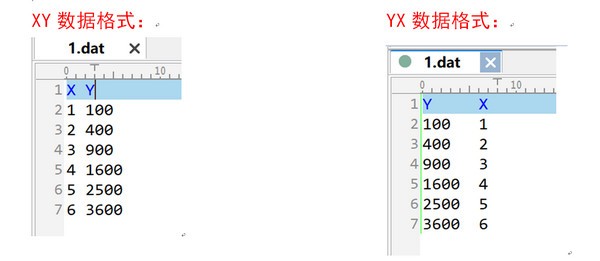
导出来数据的文件格式同导进数据。
2.2导进文档
工具栏-gt;文档-gt;导进数据,随后挑选键入文档”*.txt” 或”*.dat”,就可以导进外界数据,另外本软件绘图出相对的数据曲线图。
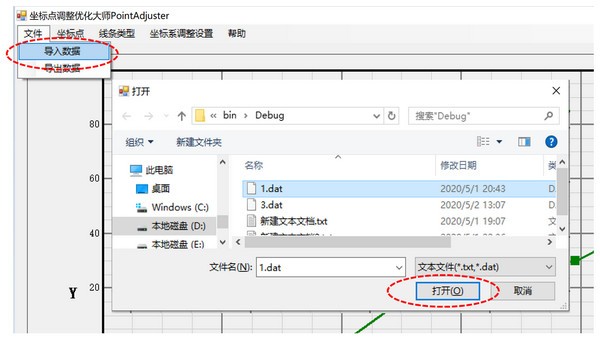
2.3导出来数据
调节完座标点部位后,工具栏-gt;文档-gt;导出来数据,随后挑选储存部位和文件目录,就可以将全部座标点的数据导出来为
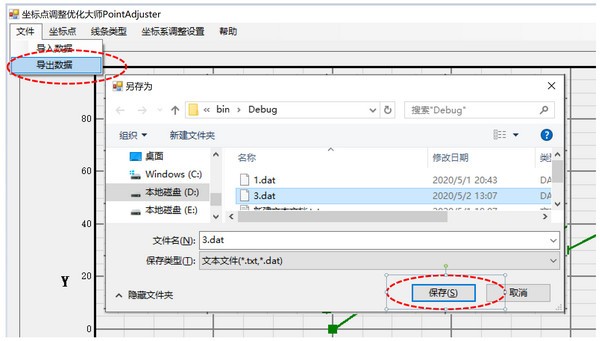
3 数据点操作指南
3.1 挪动数据点
电脑鼠标坐落于数据点上,立即拖拽数据点,就可以挪动数据点的部位,该数据点的的平面坐标也将随着更改
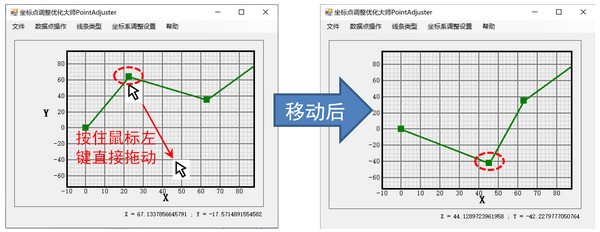
3.2 插进数据点
【数据点的index表明】
每一个数据点都是有唯一的index值来标识该点,如下图所显示:
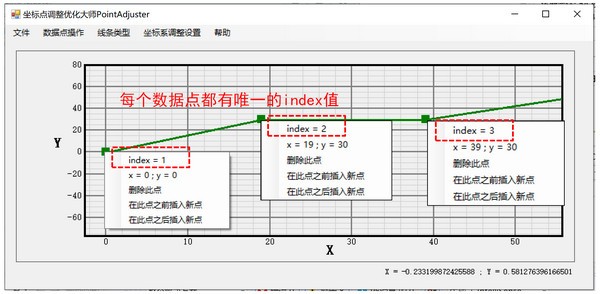
【插进数据点】
工具栏-gt;数据点实际操作-gt;插进数据点,或是在数据点上鼠标右键-gt;在这里点以前/以后插进新点,开启插进数据点的实际操作对话框。
如下图,开启插进数据点的实际操作对话框,index为新点的编号,用于标识新插进坐落于哪两个点中间。比如,新点的index=2,则新点编号将坐落于初始index为1和2的点中间。插进新点以后,初始index为2的点,index值将变成3。
3.3 删掉数据点
电脑鼠标坐落于要删掉的数据点上,右键单击,显示信息鼠标右键菜单,挑选“删掉此点”,就可以删掉此点。
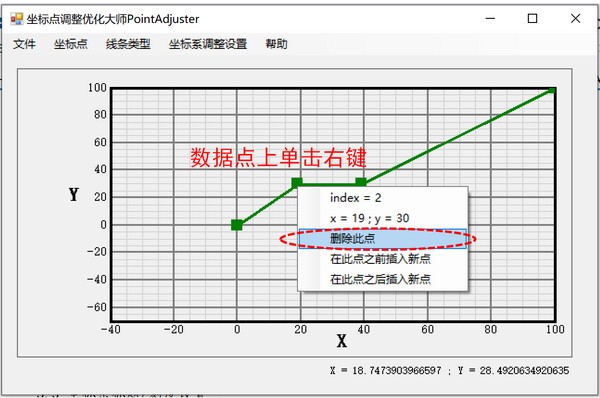
3.4 清除全部数据点
工具栏-gt;数据点实际操作-gt;清除全部数据点,就可以清除全部数据点。
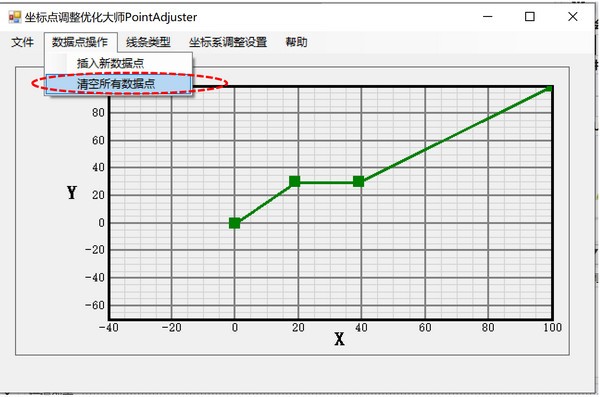
4 主视图操作指南
坐标系主视图能够根据电脑鼠标便捷地变大、变小、拖拽。
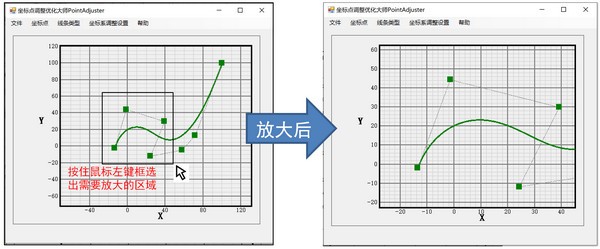
4.1 变大变小主视图
变大变小主视图有二种方式:
方式一:鼠标中键
在坐标系主视图范畴内,翻转鼠标中键就可以便捷地变大变小;
方式二:鼠标左键选中
在坐标系主视图范畴内,按着鼠标左键,框挑选出你要变大的主视图地区。
4.2 鼠标点击拖拽主视图
在坐标系主视图范畴内,按着鼠标点击拖拽,就可以随便拖拽坐标系主视图。
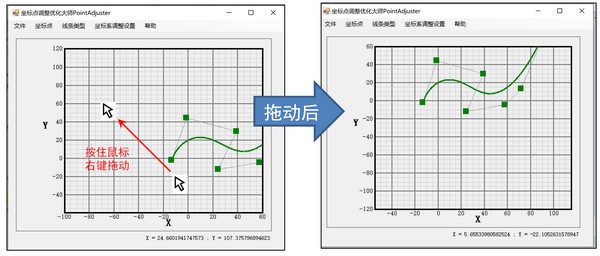
5 坐标系设定
坐标系的XY范畴、题目、标尺、情况网格图、数据线、数据点等,客户均可自定设定。
5.1 打开设置对话框
方式一:坐标系地区内,随意部位双击鼠标,就可以打开设置对话框。
方式二:工具栏-gt;坐标系设定-gt;坐标系设定

5.2 变更坐标系标值范畴
如下图,坐标系设定对话框-gt;座标范畴,能够自定坐标系显示信息的X、Y范畴。
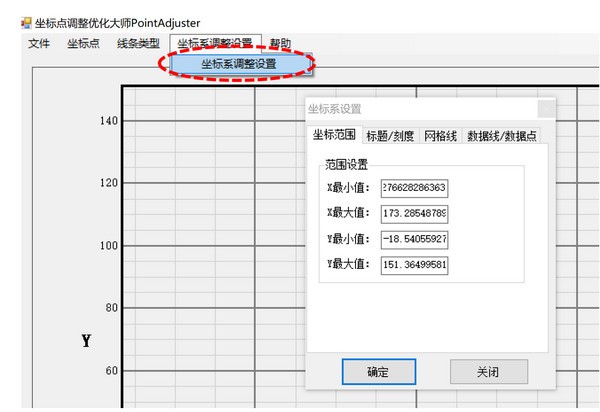
5.3 坐标系题目/标尺设定
坐标系题目/标尺设定如下图所显示:
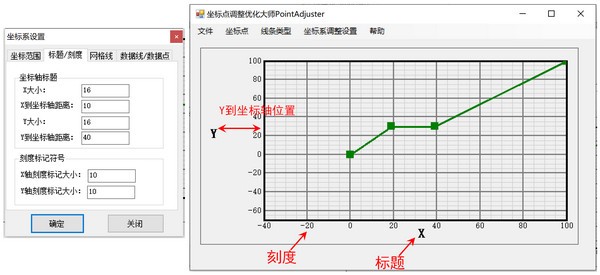
5.4 坐标系情况网格线设定
能够设定情况网格线的总宽、色调。
5.5 数据线/数据点色调尺寸设定
能够设定数据线、数据点的色调和尺寸。
6 挑选线框种类
工具栏-gt;线框种类,挑选数据线框的种类。能够挑选平行线或贝塞尔曲线二种种类。挑选贝塞尔曲线种类后,数据点将变成贝塞尔曲线的基准点。
7 功能
7.1 电脑鼠标显示信息平面坐标
电脑鼠标坐落于在坐标系范畴内时,对话框右下方将显示信息电脑鼠标部位的平面坐标。

软件信息
程序写入外部存储
读取设备外部存储空间的文件
获取额外的位置信息提供程序命令
访问SD卡文件系统
访问SD卡文件系统
查看WLAN连接
完全的网络访问权限
连接WLAN网络和断开连接
修改系统设置
查看网络连接
我们严格遵守法律法规,遵循以下隐私保护原则,为您提供更加安全、可靠的服务:
1、安全可靠:
2、自主选择:
3、保护通信秘密:
4、合理必要:
5、清晰透明:
6、将隐私保护融入产品设计:
本《隐私政策》主要向您说明:
希望您仔细阅读《隐私政策》
 最新软件
最新软件
 相关合集
更多
相关合集
更多
 相关教程
相关教程
 热搜标签
热搜标签
 网友评论
网友评论
 添加表情
添加表情 
举报反馈

 色情
色情

 版权
版权

 反动
反动

 暴力
暴力

 软件失效
软件失效

 其他原因
其他原因
